 Oracle11g+ServHA Cluster双机热备配置实战Word文档下载推荐.docx
Oracle11g+ServHA Cluster双机热备配置实战Word文档下载推荐.docx
- 文档编号:18837950
- 上传时间:2023-01-01
- 格式:DOCX
- 页数:20
- 大小:1.27MB
Oracle11g+ServHA Cluster双机热备配置实战Word文档下载推荐.docx
《Oracle11g+ServHA Cluster双机热备配置实战Word文档下载推荐.docx》由会员分享,可在线阅读,更多相关《Oracle11g+ServHA Cluster双机热备配置实战Word文档下载推荐.docx(20页珍藏版)》请在冰豆网上搜索。
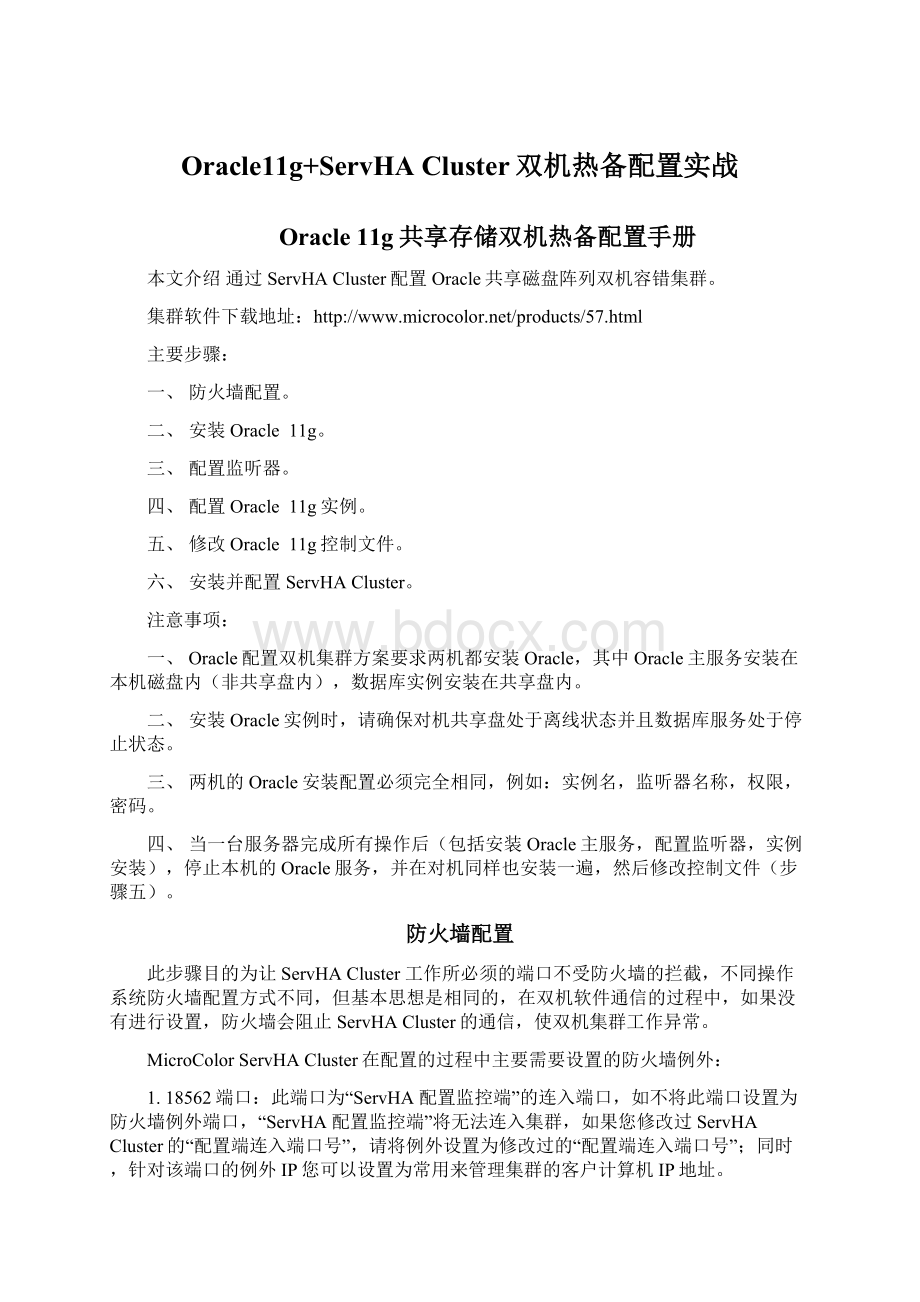
五、修改Oracle11g控制文件。
六、安装并配置ServHACluster。
注意事项:
一、Oracle配置双机集群方案要求两机都安装Oracle,其中Oracle主服务安装在本机磁盘内(非共享盘内),数据库实例安装在共享盘内。
二、安装Oracle实例时,请确保对机共享盘处于离线状态并且数据库服务处于停止状态。
三、两机的Oracle安装配置必须完全相同,例如:
实例名,监听器名称,权限,密码。
四、当一台服务器完成所有操作后(包括安装Oracle主服务,配置监听器,实例安装),停止本机的Oracle服务,并在对机同样也安装一遍,然后修改控制文件(步骤五)。
防火墙配置
此步骤目的为让ServHACluster工作所必须的端口不受防火墙的拦截,不同操作系统防火墙配置方式不同,但基本思想是相同的,在双机软件通信的过程中,如果没有进行设置,防火墙会阻止ServHACluster的通信,使双机集群工作异常。
MicroColorServHACluster在配置的过程中主要需要设置的防火墙例外:
1.18562端口:
此端口为“ServHA配置监控端”的连入端口,如不将此端口设置为防火墙例外端口,“ServHA配置监控端”将无法连入集群,如果您修改过ServHACluster的“配置端连入端口号”,请将例外设置为修改过的“配置端连入端口号”;
同时,针对该端口的例外IP您可以设置为常用来管理集群的客户计算机IP地址。
2.15538端口:
此端口为集群双机相互通信的端口,如不将此端口设置为防火墙例外端口,ServHACluster将无法正常工作,如果您修改过ServHACluster的“全局TCP/IP端口”,请将例外设置为修改过的“全局TCP/IP端口”;
同时,针对该端口的例外IP设置为对机的IP地址即可。
注:
上述操作在双机均需要执行。
安装Oracle
1)运行Oracle安装文件,出现如下窗口,点击“Next”。
2)选择要安装的数据库条目,这里我们只安装数据库主程序,选择“Installdatabasesoftwareonly”,数据库实例将在安装完后另外创建,点击“Next”。
3)选择数据库的类型,这里选择“Singleinstancedatabaseinstallation”,点击“Next”。
4)语言选择:
此处以“English”为例,点击“Next”。
5)数据库版本,此示例中选择企业版“EnterpriseEdition”,您可根据需要选择您需要的版本。
6)选择Oracle的安装路径,这里将Oracle装在C(非共享盘)盘目录下。
注意:
不要将数据库主程序装在要配置的双机共享盘下。
7)安装前的检测,安装程序会检测安装本软件所需要的空间是否足够以及您的选择是否正确。
8)安装信息汇总,这里显示如需要的空间大小,程序所在的目录,数据库版本等信息。
9)正式安装
10)安装完成,点击“Close”退出安装程序。
配置监听器
1)运行OracleNetConfigurationAssistant,出现如下界面,选择“Listenerconfiguration”,点击“Next”。
2)选择“Add”,点击“Next”
3)为监听器命名,此处监听器名双机设置必须完全一致。
4)选择监听协议,这里选择TCP
5)选择监听端口,这里我们选择标准端口1521,您也可以根据实际情况设置。
6)这里我们选择否。
7)选择刚刚我们创建监听器
8)完成创建
安装Oracle实例
1)运行OracleDataBaseConfigurationAssistant,开始安装Oracle实例,出现如下界面,点击“Next”。
2)选择要执行的操作:
创建一个新的数据库实例,选择“CreateaDatabase”,点击“Next”。
3)选择数据库模版,此处我们以“GeneralPurposeorTransactionProcessing”为例。
4)为数据库实例命名:
这里我们以MC为例,将全局名与SID都命名为MC(注意:
此处双机实例名及SID必须完全一致)。
5)选择用来管理此数据库的管理选项
6)设置口令(注意:
此处双机权限及密码设置必须完全一致)。
7)设置数据库实例的安装路径,点击“Browse”
8)选择实例的安装路径,实例必须安装在共享磁盘卷下,这里我们以O盘为例,该磁盘卷为共享磁盘。
9)数据库恢复选项
10)初始化参数,根据实际使用情况进行配置。
11)存储信息查看
12)创建实例
13)信息确认
14)完成创建
15)在服务列表中停止Oracle服务,并将共享盘内将Oracle实例目录重命名,防止在对机安装时,替换文件出现错误。
16)将本机共享盘至于离线状态,在对机共享盘至于上线状态并重复上述安装步骤(安装Oracle、配置监听器、安装Oracle实例)。
修改控制文件
Oracle11g安装完后,有一个控制文件(CONTROL02.CTL)仍然在系统目录里,这里我们需要把它移动到共享盘里。
1)控制台下输入sqlplus/assysdba
2)输入selectnamefromv$controlfile;
3)查询出如果两个控制文件均在共享盘内,则无需进行下述步骤。
4)输入Altersystemsetcontrol_files=’O:
\oracle\mc\CONTROL01.CTL’,’O:
\oracle\mc\CONTROL02.CTL’scope=spfile;
5)输入shutdownimmediate;
6)输入
hostmoveC:
\app\Administrator
\flash_recovery_area\mc\CONTROL02.CTLO:
\oracle\mc\CONTROL02.CTL
7)输入startup
8)输入selectnamefromv$controlfile;
上述步骤在双机均需执行,执行时请确保只有当前操作的服务器能访问共享盘。
配置ServHACluster
ServHACluster的安装与配置,请参考ServHA安装与配置教程。
配置结果如下:
ServHAMirror大致配置步骤如下:
⏹配置参考节点\仲裁盘
⏹配置心跳连接
⏹创建资源树、IP地址资源、磁盘卷资源、服务资源
⏹拖动上述资源的依赖关系
- 配套讲稿:
如PPT文件的首页显示word图标,表示该PPT已包含配套word讲稿。双击word图标可打开word文档。
- 特殊限制:
部分文档作品中含有的国旗、国徽等图片,仅作为作品整体效果示例展示,禁止商用。设计者仅对作品中独创性部分享有著作权。
- 关 键 词:
- Oracle11g+ServHA Cluster双机热备配置实战 Oracle11g ServHA Cluster 双机 配置 实战
 冰豆网所有资源均是用户自行上传分享,仅供网友学习交流,未经上传用户书面授权,请勿作他用。
冰豆网所有资源均是用户自行上传分享,仅供网友学习交流,未经上传用户书面授权,请勿作他用。


 铝散热器项目年度预算报告.docx
铝散热器项目年度预算报告.docx
